Cum să utilizați iPhone ca unitate USB Flash și fără fir, știri iPhone, iPad și Mac
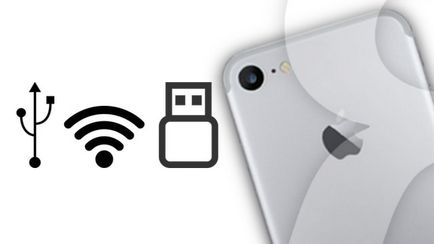
Cu toate acestea, mulți proprietari de gadget-uri pentru a ignora acest fapt și să continue să utilizeze-stick USB pentru transport la locul de muncă fișiere de la domiciliu. Iată câteva modalități de a renunța la carduri flash și utiliza iPhone ca unitate externă.
Cum de a transfera fișiere de la PC la iPhone și vice-versa
Acest materilov ne uităm la un cuplu de aplicații gratuite care vă permit să utilizați iPhone-ul ca un stick USB și dispozitivul de stocare fără fir. aplicații similare în App Store un set imens, puteți alege orice doriți. Principiul de funcționare este aproape identic cu ele.
Cum de a descărca fișiere de la PC la iPhone prin intermediul unui cablu, utilizând aplicația File Manager și iTunes
Free File Manager pentru iOS app nu numai că ajută la gestionarea fișierelor de pe iPhone sau iPad, dar, de asemenea, poate servi ca un virtuale USB-drive.
2. Descărcați (dacă nu este deja instalat), instalați și executați iTunes pe computer.
3. Conectați iPhone la computer utilizând un cablu.
4. Faceți clic pe pictograma pentru a determina iPhone și du-te la secțiunea Programe.
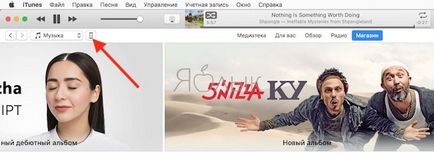
5. La partea de jos se va vedea două ferestre. În fereastra din stânga, selectați aplicația File Manager. Acum puteți adăuga documente pur și simplu, trăgându-le la fereastra din dreapta, sau folosind butonul Add (Adăugare).
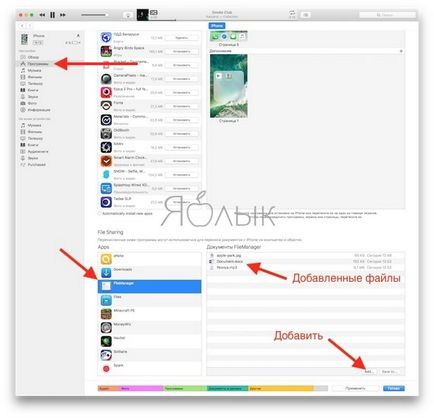
Cum de a descărca fișiere de pe iPhone la computer printr-un cablu cu ajutorul aplicației Manager fișiere și iTunes
Pentru a transfera fișiere de pe iPhone la calculator (de exemplu, la locul de muncă), se repetă procedura de mai sus, dar în loc revendicării 5 pur și simplu trageți fișiere din sprva fereastra de pe desktop, sau utilizați butonul Save (Salvare în).
Cum de a descărca fișiere de pe PC la iPhone prin Wi-Fi utilizând aplicația File Manager
1. În File Manager, deschideți "Setări" -> Încărcați prin Wi-Fi Sync.
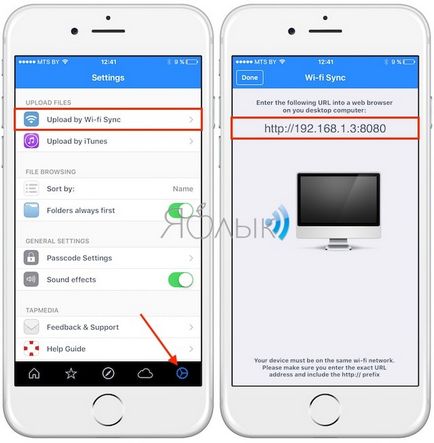
3. Pe interfața computer va apărea, permițându-vă să copiați fișiere de la un dispozitiv la altul.
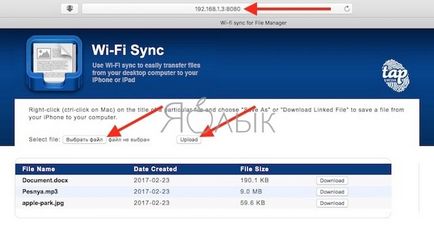
Această metodă este consumatoare de timp, deoarece numai un singur fișier poate fi transferat la un moment dat, dar funcționează și, în afară, este absolut gratuit.
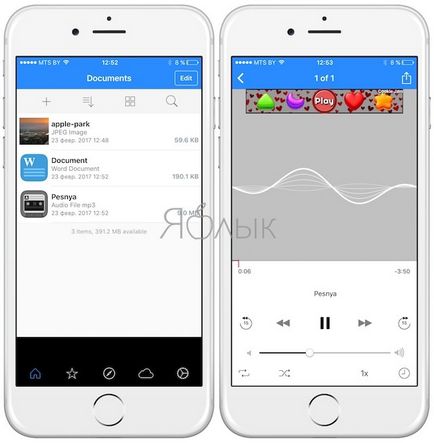
În plus, o cerere are suport pentru stocare cloud populare.
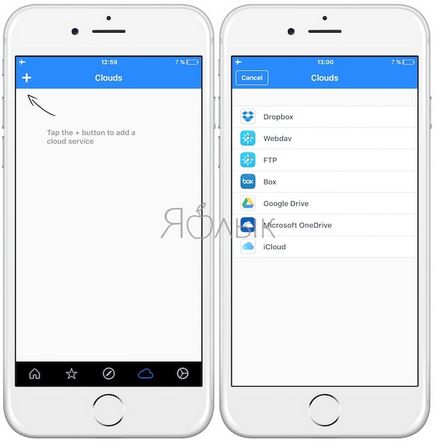
Cum de a descărca fișiere de pe iPhone la computer prin Wi-Fi utilizând aplicația File Manager
Cum de a încărca fișiere de la PC la iPhone și vice-versa, folosind File Manager aplicații Fișiere: Document PDF Reader
Cum funcționează programul Fișiere: Document PDF Reader este similar cu Managerul de fișiere. cu excepția unor momente. Aplicația oferă posibilitatea de a transfera fișiere nu numai prin iTunes sau Wi-Fi, dar, de asemenea, cu ajutorul Finder și Windows Explorer (Windows Explorer).
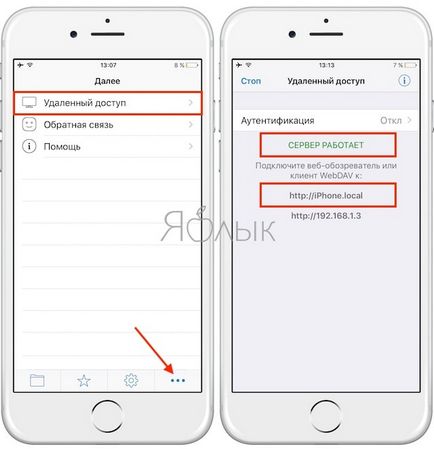
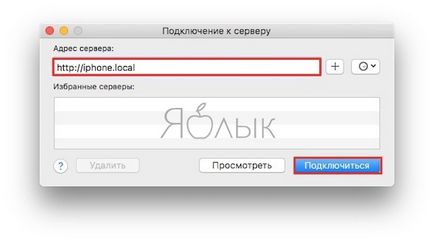
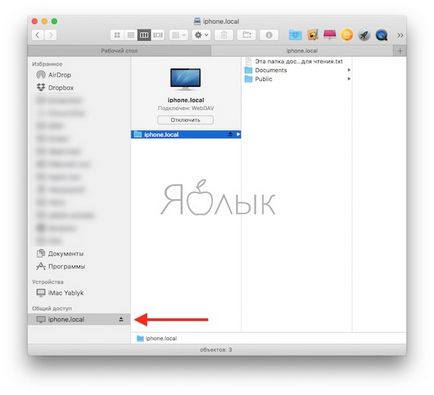
cerere dezavantaj este faptul că capacitatea de stocare este limitată la numai 200 MB, dar poate fi crescută prin achiziționarea versiunii Pro prin achiziții în aplicație.
Cum de a descărca fișiere de la PC la iPhone și înapoi fără a fi nevoie pentru a instala iOS aplicație
Metoda de mai jos nu oferă nici un fel de instalare aplicații de pe iPhone. iMazing utilitate pentru MacOS și Windows va conecta iPhone, iPod sau iPad la computer și de a folosi ca un hard disk extern convențional, transferul de fișiere în / de pe dispozitivul mobil modul convenabil și familiar. Folosind acest program, utilizatorii vor putea copia toate sau selectați conținutul pe care doriți să îl transferați fără a utiliza iCloud sau iTunes. Costul unei licențe iMazing este de 39.99 $ și licența pentru două calculatoare - $ 49.99.